
المحتوى
يوضح لك هذا الدليل كيفية إعداد واستخدام الرسائل في iCloud على أجهزة iPhone و iPad و Mac. سنعرض لك الخطوات اللازمة لتشغيل هذا التطبيق ، وشرح بالضبط الرسائل الموجودة في iCloud ، ولماذا قد ترغب في استخدامها.
أعلنت Apple عن رسائل في iCloud في عام 2017 ، لكنها لم تقدم الميزة للمستخدمين حتى منتصف عام 2018. ستحتاج إلى تثبيت تحديث iOS 11.4 على جهاز iPhone و iPad لاستخدامه. تحتاج أيضًا إلى تثبيت macOS 10.13.5 للاستفادة الكاملة من هذه الميزات.
ما هي الرسائل في iCloud؟

ما هي الرسائل في iCloud؟
الرسائل في iCloud هي وسيلة لمزامنة رسائلك مع iCloud وعمل نسخة احتياطية منها. سيؤدي ذلك إلى الاحتفاظ بجميع رسائلك في العلبة ، من النصوص إلى رسائل iMessages. يتضمن هذا أيضًا جميع المرفقات ، لذلك سيتم دائمًا نسخ الصور ومقاطع الفيديو الخاصة بك احتياطيًا.
مع ميزة الرسائل الجديدة في iCloud ، ستظل جميع رسائلك متزامنة. إذا قمت بحذف رسالة على جهاز واحد ، فسيتم حذفها على الأجهزة الأخرى المرتبطة بـ iCloud.
عند تشغيل هذه الميزة ، يتم تخزين جميع رسائلك عبر الإنترنت على خوادم Apple وعندما تحصل على iPhone أو iPad جديد ، ستتم مزامنة الرسائل معها. إنها طريقة مفيدة للاحتفاظ برسائلك حتى لو قمت بإعداد iPhone كآيفون جديد.
ميزة أخرى مفيدة هي أنه مع الرسائل في iCloud ، يتم تخزين مرفقاتك في iCloud ، مما سيوفر مساحة على أجهزة iPhone و iPad و Mac - دون الحاجة إلى حذف سلاسل الرسائل أو الصور عندما تنخفض المساحة.
كيفية تشغيل الرسائل في iCloud
ستحتاج إلى القيام ببعض الأعمال الإعدادية لاستخدام الرسائل في iCloud. يتضمن ذلك تثبيت الإصدار 11.4 من نظام التشغيل iOS أو إصدار أعلى أو نظام التشغيل MacOS 10.13.5 أو إصدار أعلى ثم تمكين مصادقة عاملين على حساب iCloud الخاص بك. مصادقة عاملين تجعل حساب iCloud الخاص بك أكثر أمانًا. إنه تحسن من النمط القديم ثنائي العوامل الذي قدمته شركة Apple وكنت أستخدمه لفترة طويلة دون مشاكل. سيستخدم هذا مساحة تخزين iCloud الخاصة بك. إذا كان لديك فقط سعة تخزينية مجانية تبلغ 5 غيغابايت من Apple ، فقد لا يكون لديك مساحة كافية ، لذلك قد تحتاج إلى شراء المزيد من السعة التخزينية على iCloud.
رسائل في iCloud على iPhone أو iPad
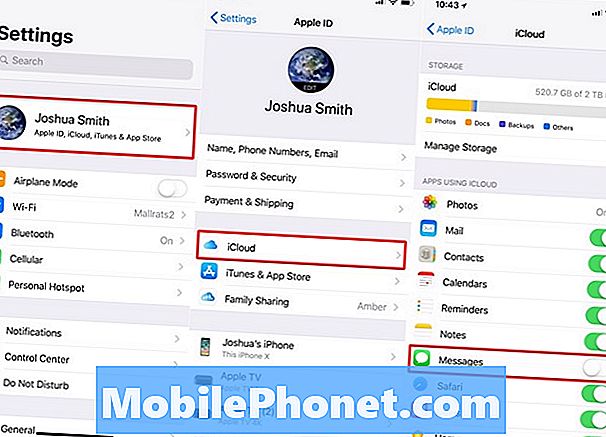
كيفية تشغيل الرسائل في iCloud على iPhone و iPad.
على جهاز iPhone أو iPad ، يمكنك تشغيل هذه الميزة الجديدة. ابدأ هنا ، ثم قم بتشغيله على جهاز Mac إذا كان لديك واحد.
- افتح الإعدادات
- اضغط على اسمك في أعلى الإعدادات
- انقر على على iCloud
- اضغط على التبديل إلى تشغيل الرسائل في iCloud
ستحتاج إلى تشغيل الرسائل في iCloud لكل جهاز تستخدمه. كرر هذا على جهاز iPad. لا توجد خيارات إضافية لتشغيلها. إذا كنت تقوم بذلك باستخدام جهاز جديد ، أو جهاز غير محدّث ، فيجب عليك الاتصال بشبكة WiFi والتوصيل بالطاقة حتى يمكن إكمال المزامنة.
الرسائل في iCloud على Mac
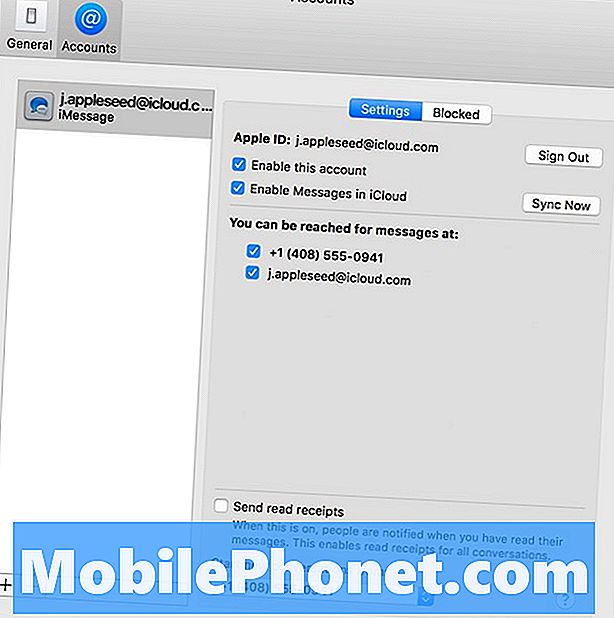
كيفية تشغيل الرسائل في iCloud على ماك.
على جهاز Mac الخاص بك ، يمكنك استخدام هذه الاتجاهات لتشغيل الرسائل في iCloud. ليس في إعدادات iCloud ، لذلك ستحتاج إلى الدخول إلى تطبيق الرسائل بدلاً من ذلك.
- افتح رسائل
- انقر فوق التفضيلات في شريط القوائم
- انقر فوق حسابات
- انقر على مربع الاختيار لتمكين الرسائل في iCloud
سيؤدي هذا إلى تشغيل الميزة على جهاز Mac الخاص بك. إذا كنت تستخدم أجهزة Mac متعددة ، فستحتاج إلى القيام بذلك على كل جهاز كمبيوتر.
كيفية استخدام الرسائل في iCloud
من هنا لن تحتاج إلى عمل أي شيء لاستخدام الرسائل في iCloud. يحدث هذا في الخلفية وسيتم مزامنته عبر جميع أجهزتك تمامًا مثل مكتبة صور iCloud.
يمكنك إدارة هذا من خلال الانتقال إلى iCloud -> إدارة التخزين -> الرسائل -> المحادثات. من هناك يمكنك حذف الرسائل أو يمكنك تعطيل وحذف الرسائل الخاصة بك.
iOS 12 و iOS 11: ما الجديد في iOS 12.2























